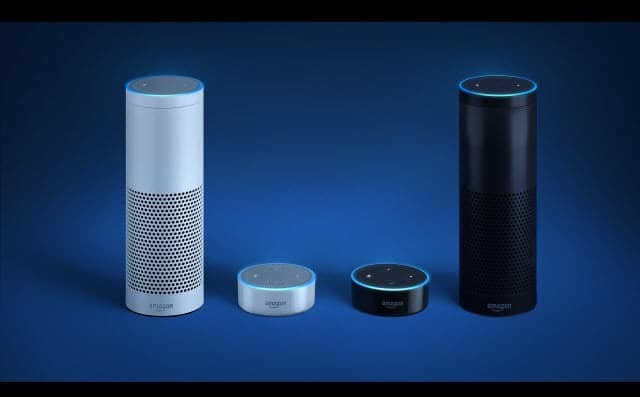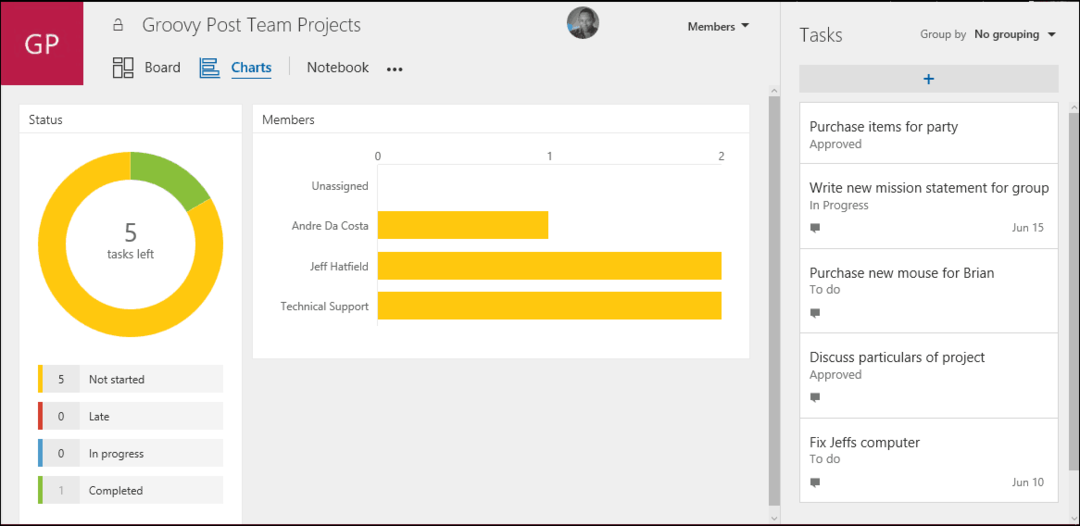Widget-ilmoitusten poistaminen käytöstä Windows 11:ssä
Microsoft Windows 11 Sankari / / September 30, 2023

Julkaistu

Windows 11:n widgetit tarjoavat pääsyn ajankohtaisiin tapahtumiin yhdellä silmäyksellä, mutta voit poistaa widgetien ilmoitukset käytöstä tämän oppaan avulla, jos ne häiritsevät.
Windows 11 tukee Widgetit tehtäväpalkin oikeassa alakulmassa. Widgetit tarjoavat nopean pääsyn uutisiin ja sääolosuhteisiin. Mutta saatat haluta poistaa widget-ilmoitukset käytöstä Windows 11:ssä.
Jos käytät Widget-ominaisuutta, ajoittain ilmestyvät ilmoitukset voivat häiritä ja häiritä työnkulkua. Jos et halua mennä niin pitkälle widgetien asennuksen poistaminen tehtäväpalkista, voit tehdä niistä vähemmän ärsyttäviä.
Tässä oppaassa näytämme, kuinka Widgets-ilmoitukset poistetaan käytöstä Windows 11 -järjestelmässäsi.
Mitä widgetit ovat Windows 11:ssä?
Windows 11:n widgetit ovat dynaamisia kortteja, jotka sijaitsevat järjestelmäsi Widgets-paneelissa. Taulu on optimoitu näyttämään henkilökohtaista ja asiaankuuluvaa sisältöä sijaintisi ja käyttösi perusteella. Se tarjoaa helpon tavan pysyä ajan tasalla ajankohtaisista tapahtumista yhdellä silmäyksellä työpöydältä käynnistämättä selainta.
Löydät Widgetit-painikkeen Windows 11 -tietokoneesi tehtäväpalkin vasemmasta alakulmasta. Oletusarvoisesti se näyttää reaaliaikaiset sääolosuhteet.
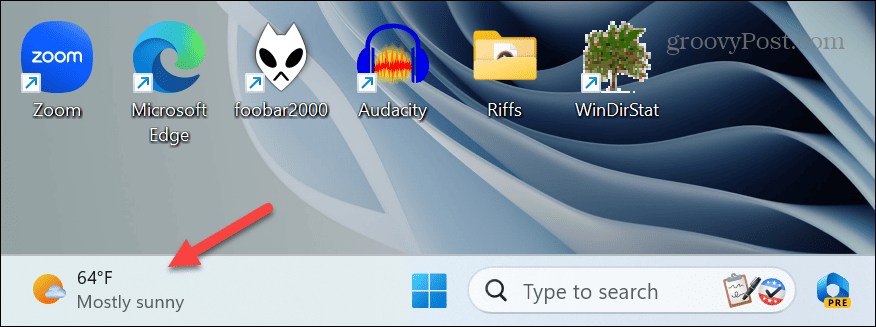
Kun viet hiiren painikkeen päälle, saat Widgets-taulun, joka on täynnä uutisia, säätietoja, urheilua ja muita toimittamia kohteita Microsoft Start. Voit kiinnittää, irrottaa, järjestää, muuttaa niiden kokoa ja mukauttaa widgetejä kiinnostuksen kohteidesi mukaan.
Pienet interaktiiviset sovellukset näyttävät tietoa useista eri lähteistä. Jos napsautat korttia laudalta, se avautuu Edgessä, jotta saat lisätietoja. Voit kuitenkin onnistua avaa sen sijaan Chromessa. Jos et pidä oletusaiheista, voit tehdä sen muuttaa widgeteissä näkyviä aiheita.
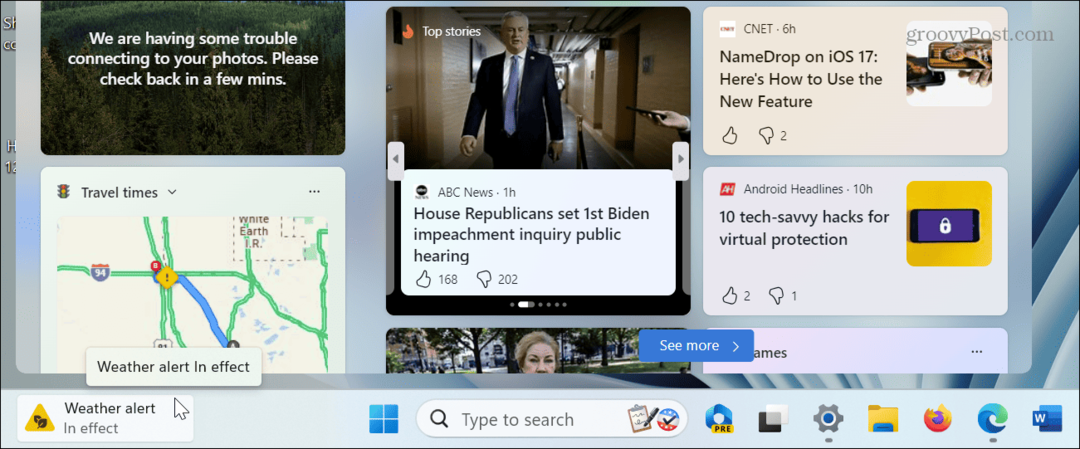
Widget-ilmoitusten poistaminen käytöstä Windows 11:ssä
Voit poistaa ilmoitukset käytöstä, jos et halua saada tehtäväpalkkiin ilmoituksia viimeaikaisista sää- tai yritysuutisten tapahtumista. Voit myös poistaa käytöstä tavalliset merkki-ilmoitukset, jotka kertovat sinulle uutisista ja sääpäivityksistä.
Widget-ilmoitusten poistaminen käytöstä Windows 11:ssä:
- Käynnistä Widget-taulu siirtämällä osoitin tehtäväpalkin painikkeen päälle. Vaihtoehtoisesti voit käyttää Windows-näppäin + W pikanäppäin avataksesi taulun suoraan.
- Napsauta omaasi profiilikuvake taulun oikeassa yläkulmassa.
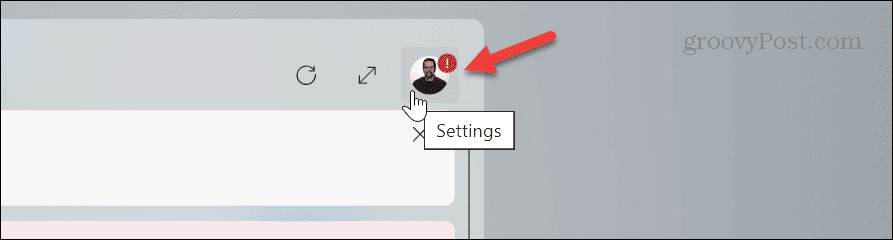
- Kun Widgetien asetukset valikko avautuu, kytke pois päältä Näytä ilmoitusmerkit ja Näytä ilmoitus kytkimet.
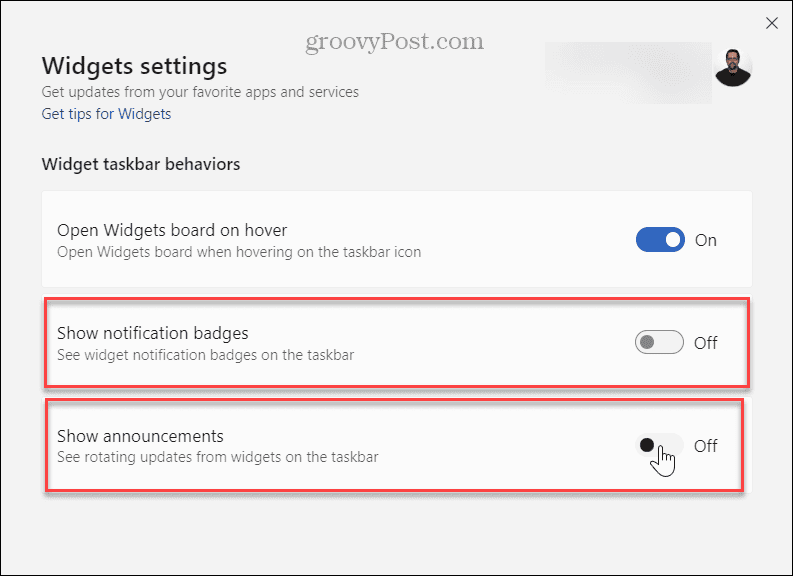
- Valinnaisesti voit kytkeä pois päältä Avaa Widgets-paneeli viemällä hiiri vaihtaa lopeta ponnahdusikkunoiden käyttäytyminen.
Kun olet noudattanut ohjeita, tarpeettomat Widgets-paneelin ilmoitukset eivät häiritse sinua. Voit myös estää sen ponnahtamisen, kun viet hiiren sen päälle vasemmassa alakulmassa.
Ilmoitusten hallinta Windows 11:ssä
Oletetaan, että luotat Widgets-tauluun pysyäksesi ajan tasalla ajankohtaisista tapahtumista, mutta sinun ei tarvitse ilmoittaa kaikesta. Siinä tapauksessa Widget-ilmoitusten poistaminen käytöstä Windows 11:ssä on yksinkertainen prosessi.
Saattaisit haluta vaihda widgetien pöydän kieli jos luotat tauluun ja olet kaksikielinen. Saatat myös joutua tarkkailemaan sääolosuhteita muulla kuin paikallisella alueella. Jos näin on, voit muuttaa widget-taulun sääpaikkaa helposti.
On olemassa muita tapoja hallita ilmoituksia Windowsissa. Vaikka Windows-järjestelmän pitäminen ajan tasalla on välttämätöntä, saatat haluta poista Windowsin päivitysilmoitukset käytöstä. Jos järjestelmä- ja sovelluspäivitykset häiritsevät, voit myös tehdä sen estää kaikki ilmoitukset Windows 11:ssä.